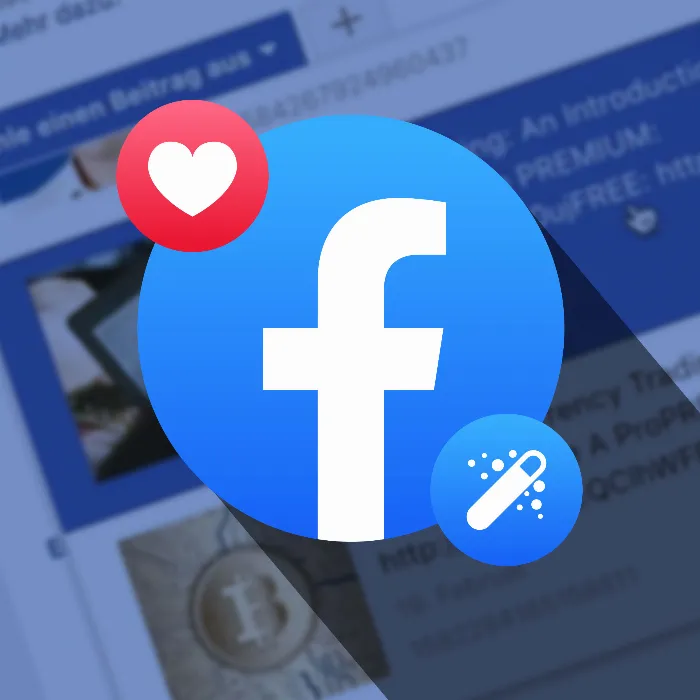Възможностите за споделяне и рекламиране на съдържание в Facebook са много - особено функционалността на Бележки предлага интересна платформа за публикуване. В това ръководство ще научите как лесно да добавите бележки за вашата страница в Facebook и да предоставите важна информация за вашето съдържание, като в същото време достигнете по-широка аудитория.
Най-важните изводи
- Можете да използвате бележките като статии на вашата страница във Facebook, за да подчертаете вашия контент.
- Създаването на бележка е структуриран процес, който ви позволява да комбинирате снимки, текстове и връзки.
- Бележките са ефективно средство за разпространение на информация и за насърчаване на взаимодействия.
Стъпка по стъпка ръководство
Стъпка 1: Отидете на вашия Facebook профил
За да започнете със създаването на бележка, трябва сначало да отидете на вашата страница във Facebook. За целта отидете в менюто и изберете страницата, която искате да управлявате. Например „Leon Schotari“.
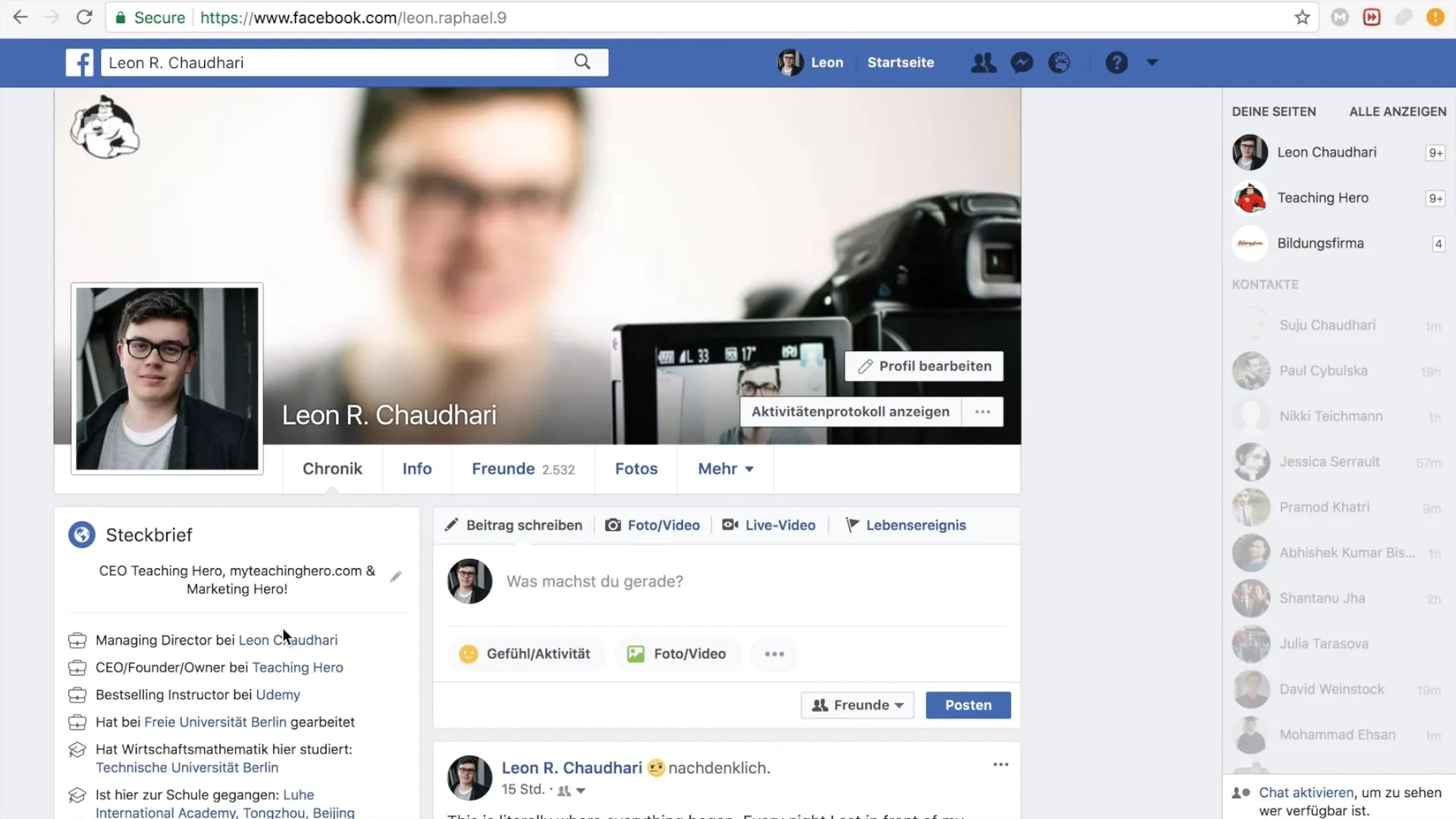
Стъпка 2: Намерете раздела „Бележки“
На вашата страница във Facebook ще намерите вляво редица опции. Намерете и кликнете върху раздела „Бележки“. Това е областта, където можете да създадете нови бележки.
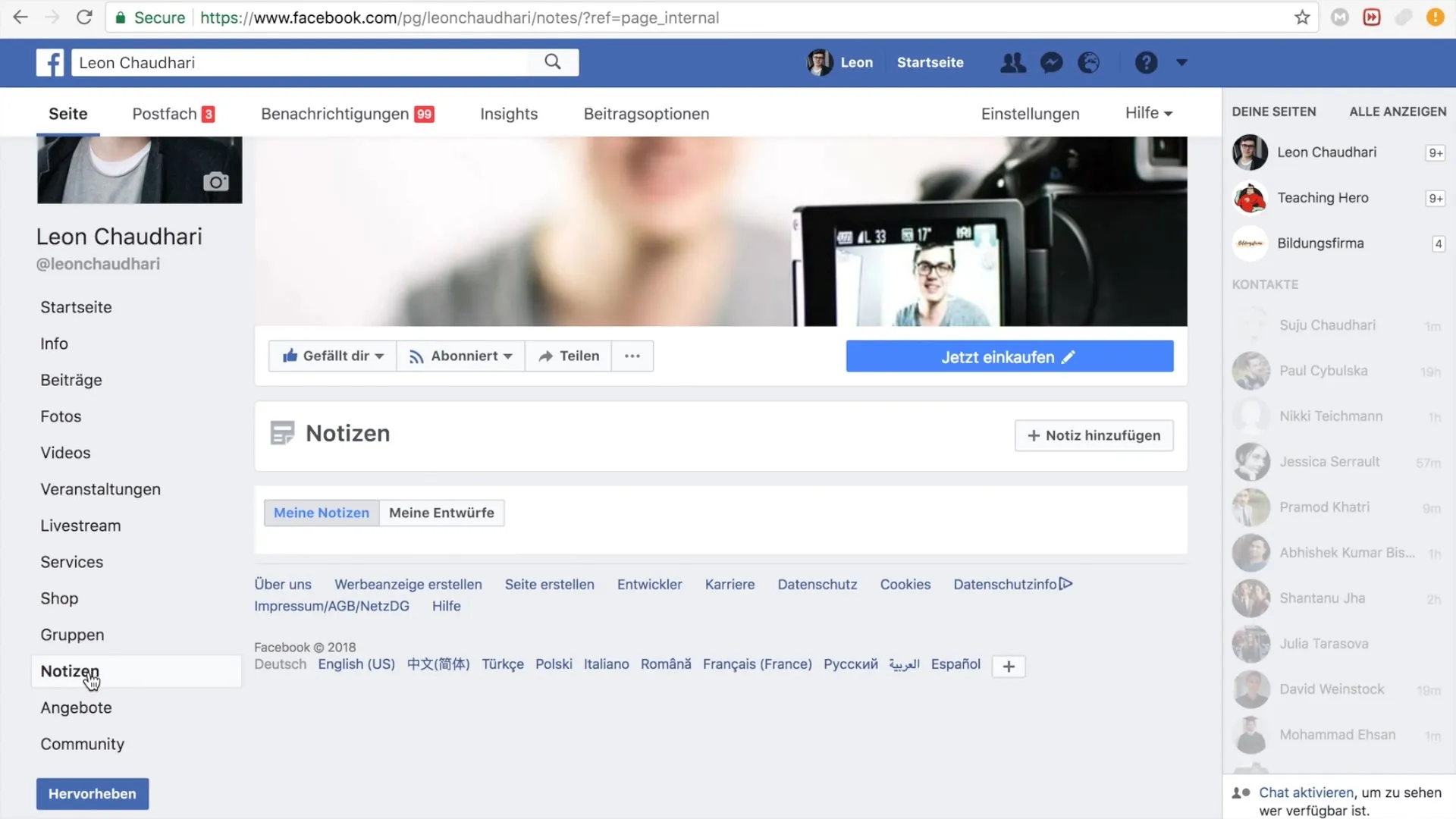
Стъпка 3: Добавяне на нова бележка
След като сте кликнали върху „Бележки“, отворете областта, където може да добавите заглавие и съдържание на вашата бележка. Просто кликнете върху бутона „Добавяне на бележка“.
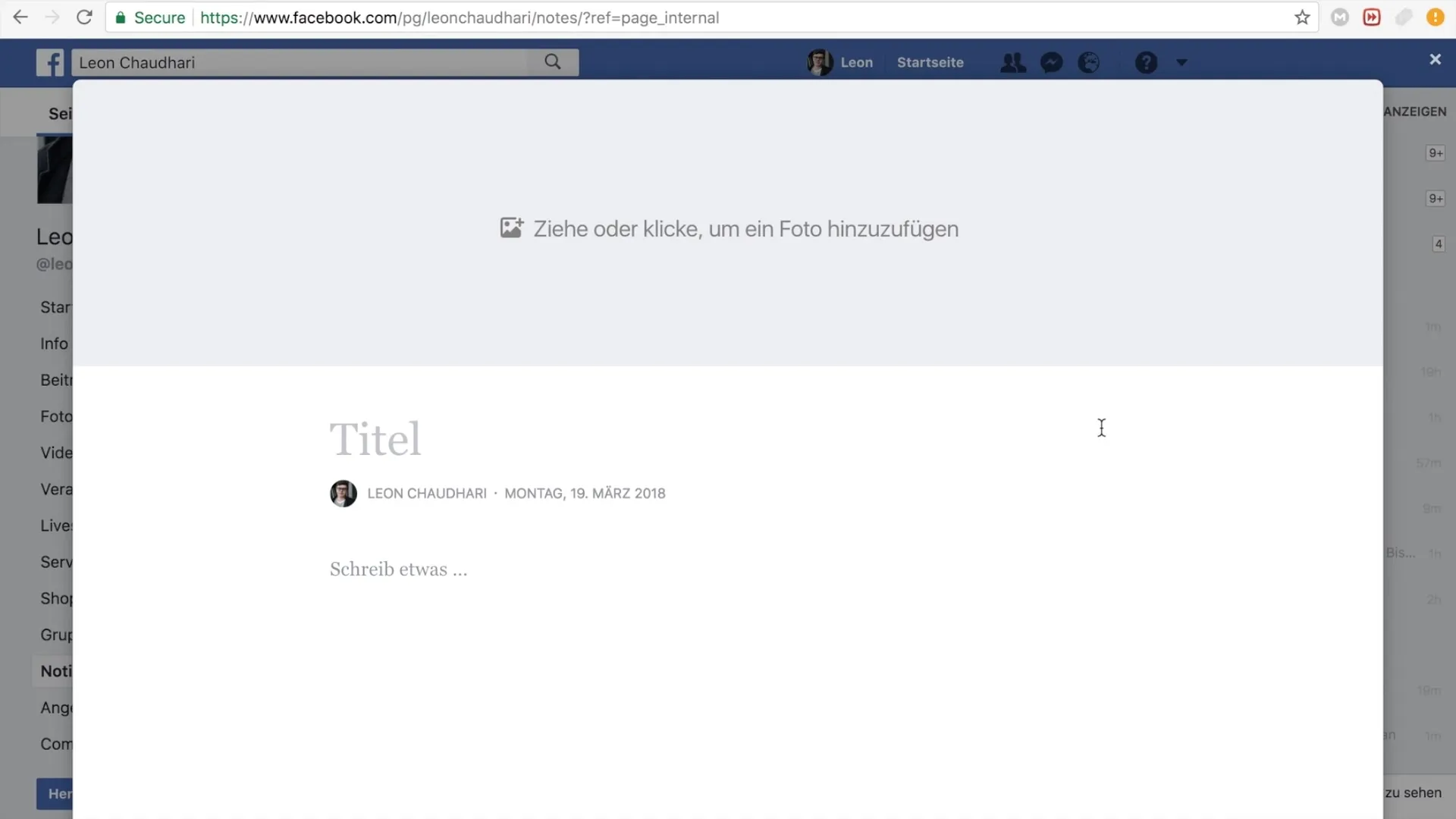
Стъпка 4: Качване на снимка
Централна част от вашата бележка е визуалната атрактивност. Можете да качите снимка, за да направите вашата бележка по-привлекателна. За целта кликнете върху „кaчване на нова снимка“ и изберете снимка, която е свързана с темата на вашата бележка.
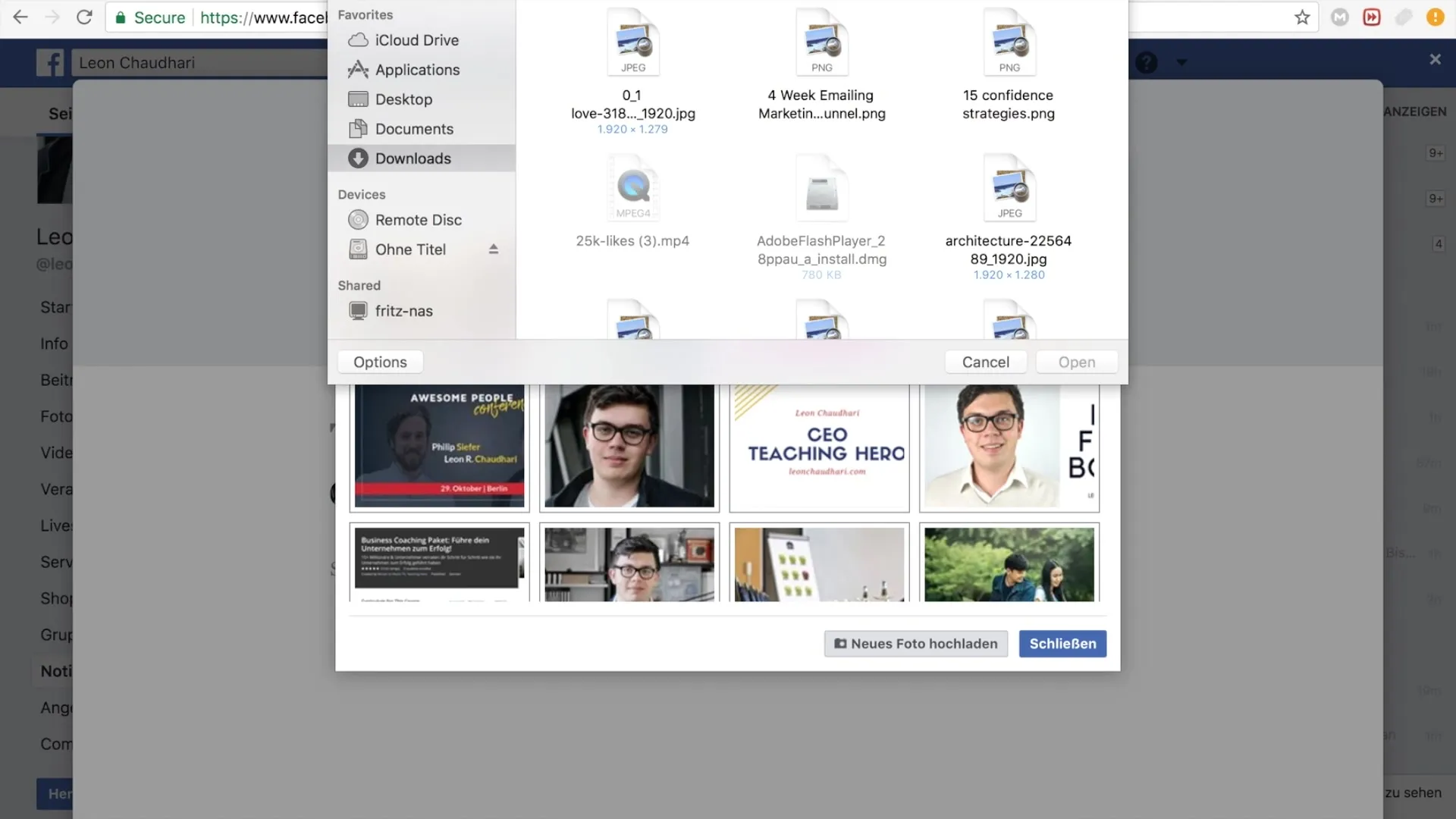
Стъпка 5: Напишете заглавие на вашата бележка
Изберете компактно заглавие за вашата бележка. Например, можете да изберете „Урок за MailChimp Част 1“, за да информирате вашите читатели веднага за какво става въпрос.
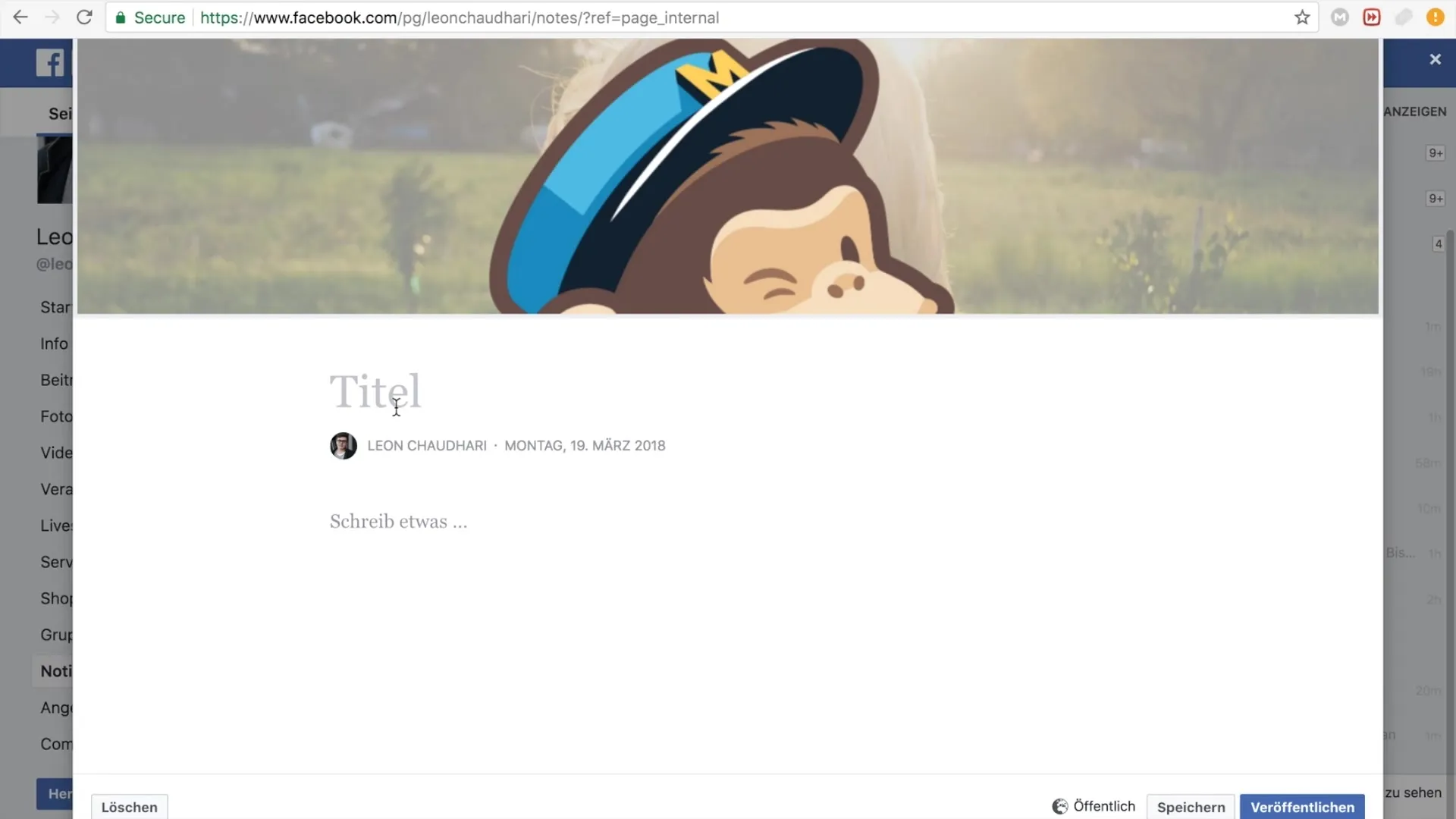
Стъпка 6: Напишете съдържание
Сега е време да напишете текста за вашата бележка. Можете да предложите кратко въведение към вашия тема, например: „Току-що публикувахме нов урок! Вижте го сега безплатно.“ Уверете се, че вашите описани съдържания са привлекателни и информативни.
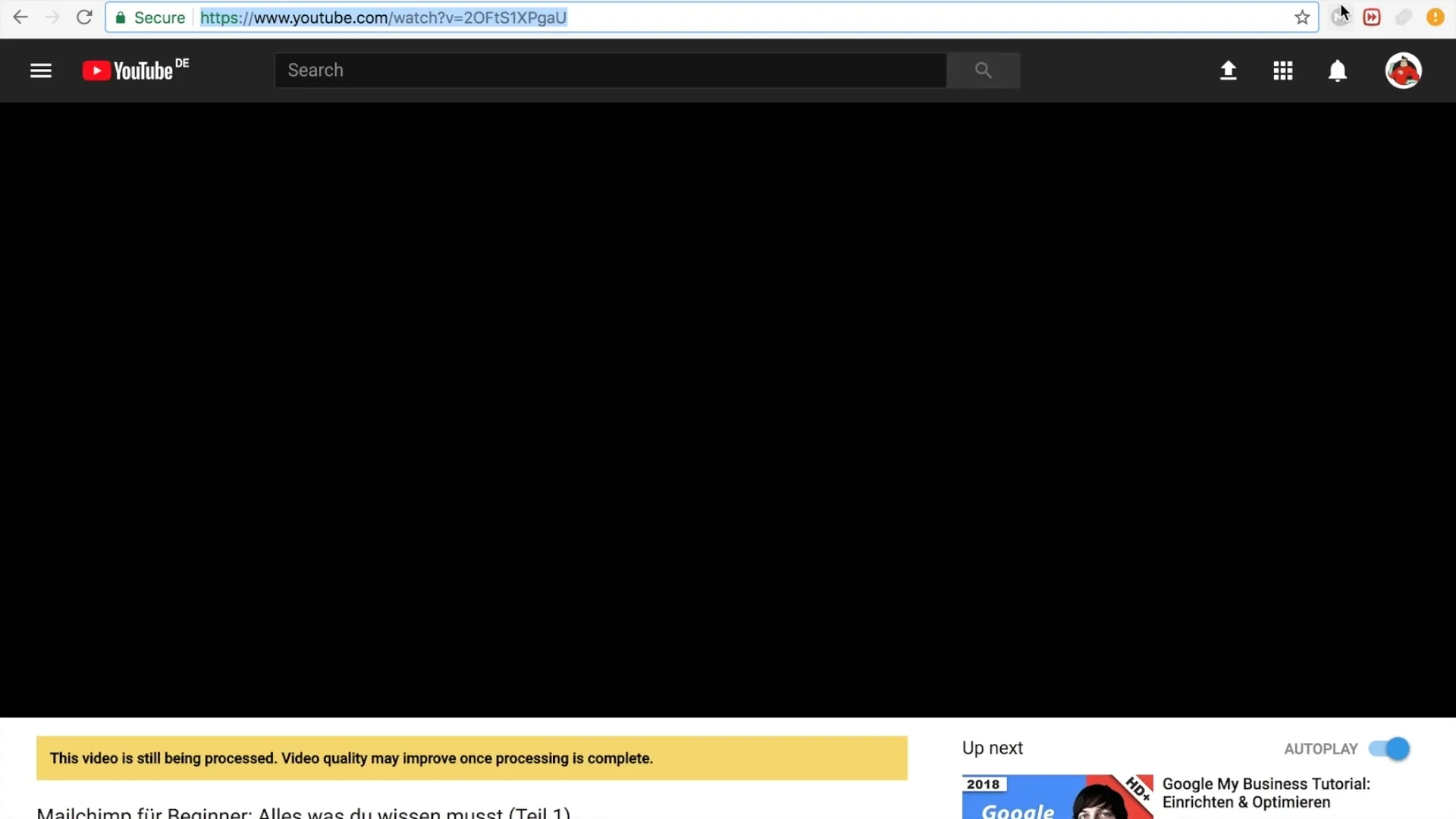
Стъпка 7: Добавете връзки към вашето съдържание
Ако се отнасяте до своя профил във Facebook, е добре да добавите релевантни връзки. Копирайте връзката към вашия урок в YouTube и я вмъкнете в бележката, за да улесните достъпа на читателите до нея.
Стъпка 8: Подпишете вашата бележка
Можете да подпишете бележката си с вашето име или името на вашата марка. Например „Най-добри пожелания, Leon Schotari“ или "От екипа на Teaching Hero". Това придава на бележката ви личен характер.

Стъпка 9: Публикувайте бележката
След като сте въвели всички съдържания и сте прегледали бележката си, кликнете „Публикуване“. Бележката ви вече е видима на вашата страница във Facebook и може да бъде достъпна от други потребители.
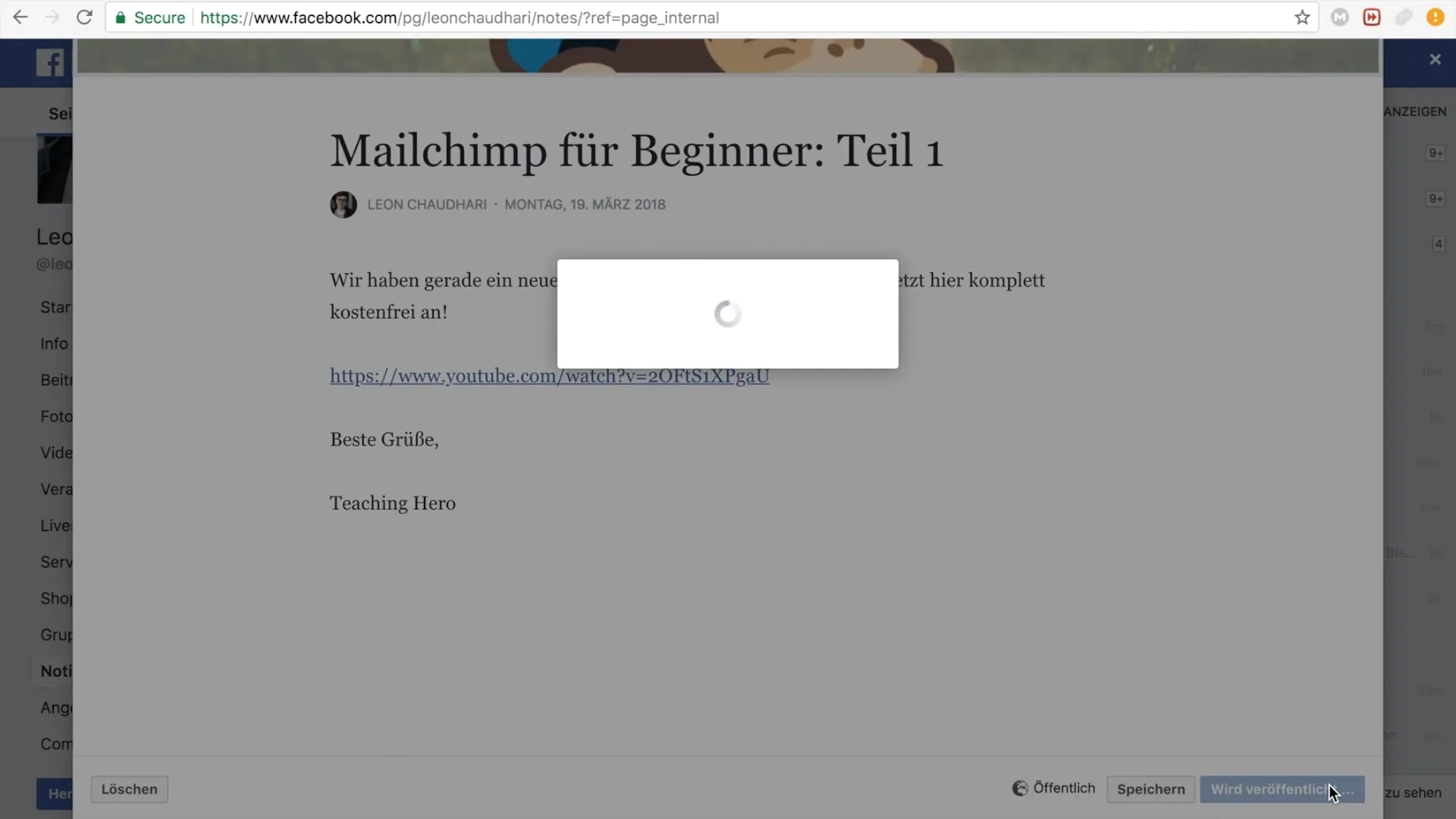
Стъпка 10: Провери своята бележка
Струва си да провериш публикацията си. Върни се на страницата си и се увери, че бележката се показва правилно и че връзките функционират.
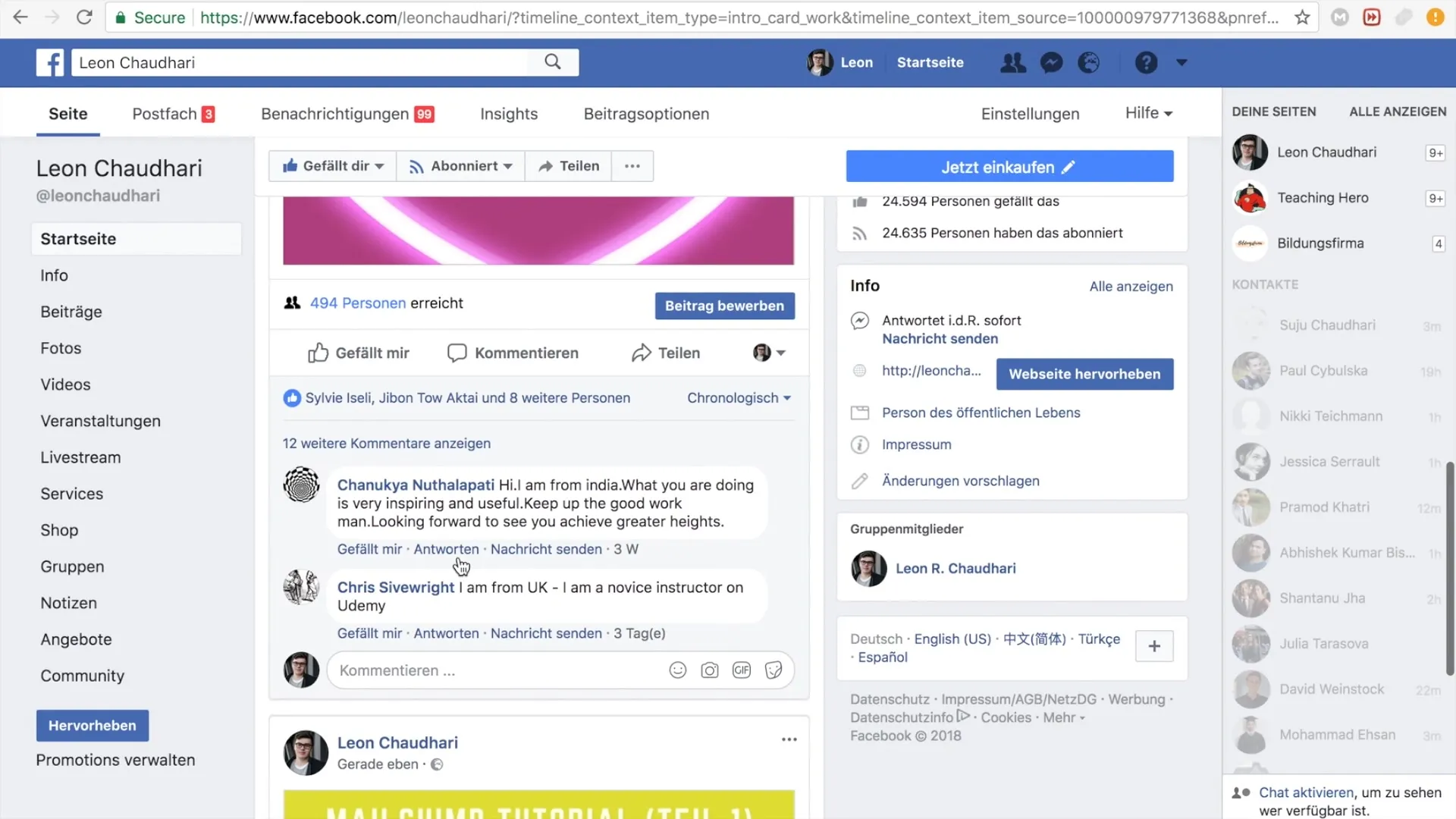
Обобщение
С това ръководство научихте стъпките да създадете бележки на вашата Facebook страница и по този начин да представяте съдържанието си атрактивно и структурирано. С изображения, информативни текстове и полезни връзки можете да увеличите взаимодействието си с аудиторията и да споделите съдържанието си ефективно.
Често задавани въпроси
Как мога да добавя бележка на моята Facebook страница?Можеш да добавиш бележка, като кликнеш върху „Бележки“ в твоят навигационен панел на страницата си и след това избереш „Добавяне на бележка“.
Мога ли да вмъкна снимки в моите Facebook бележки?Да, можеш да качиш снимки при създаването на бележка, за да увеличиш визуалното привлекателност.
Моите бележки са видими за всички?Да, след като бъдат публикувани, бележките ти са видими за всички потребители, които посещават твоята страница.
Какво мога да представя в бележка?Бележките са чудесни за статии, инструкции, съвети или обяви. Можеш да комбинираш връзки, текстове и изображения.
Споделянето на бележки пренасочва потребителите към други страници?Да, можеш да добавиш връзки към други страници или съдържание като видеа от YouTube, за да предоставиш на потребителите допълнителна информация.